Wrap-Up Performance Summary view
The following permissions:
- Analytics > Conversation Aggregate > View
- Analytics > Data Export > All
- Routing > Queue > View
- Routing > Wrap Up Code > View
- UI > Supervisor Queue Details > View
- UI > Supervisor Wrap-Up Performance > View
The Wrap-Up Performance view displays statistics based on the wrap-up codes set by agents for interactions. These statistics can help supervisors determine performance issues with interactions labeled with a specific wrap-up code in one or multiple queues.
Available columns
To view the available columns, see Wrap-up Performance Summary view section in the View available columns in performance views by category article.
To view the consolidated list of available columns in the performance views, see Consolidated view of available columns in performance views.
To view the list of available columns in the performance views by category, see View available columns in performance views by category.
Set a default time zone in the workspace
You can set the default time zone in the analytics workspace before viewing any analytics view.
To set the default time zone in the workspace, follow these steps:
- Click Performance > Workspace.
- On the left side, from the Time zone drop-down menu, select the required time zone as the default time zone for the analytics workspace.
To see the view, go to Performance > Workspace > Contact Center > Wrap-Up Performance.
In the view, wrap-up codes and the metrics associated with those codes appear as individual rows.
The metrics in each wrap-up code row represent the portion of the interaction where the wrap-up code was selected. For example, Agent Alex answers and then transfers an interaction to agent Blake. Alex then sets a wrap-up code of Transfer to Sales. Blake accepts the transfer and interacts with the customer. The customer ends the call. Blake then sets a wrap-up code of Sale Success. Any metrics associated with Alex’s portion of the interaction appear in the Transfer to Sale wrap-up code row. Metrics associated with Blake’s portion of the interaction appear in the Sale Success wrap-up code row.
Interactions without a wrap-up code count in the None group.
The top of the view displays totals for your selected date range. To display a graph of a metric per interval within the date range, select a metric in the totals row.
This view does not update automatically. To see the most current data, click Refresh .
To save the view with your filter and column settings, click Save .
To export the data in the view, click Export .
View more details about a wrap-up code
To see the queues and related metrics for a wrap-up code, click the + beside the wrap-up code’s row. The queues and their data appear under the wrap-up code row.
None in the Queue column of the None wrap-up code row represents non-ACD interactions. For example, if a user places a non-ACD call on hold, that call’s hold data appears in the None row under the None wrap-up code row.
For more information about a queue, click the queue name. The Queue Performance Detail view for that queue opens with the wrap-up code filter active to represent the wrap-up code from the Wrap-Up Performance view. You can also save and export the data shown in the in Queue Performance Detail view with the wrap-up code filter active.
To save the view with your filter and column settings, click Save .
To export the data in the view with the filters in place, click Export .
Customize the view
Customize the Wrap-Up Performance view to show only certain data. For example, you can choose to show only certain columns or filter to see certain types of interactions. You can also save your filter and column settings as a saved view to quickly switch between different data of interest in the same view.
To customize analytics views, use the date filter.
To filter metrics by date or configure a custom date range, use presets. When filtering metrics for this view, select any custom date range up to 6 weeks.
To use a preset to filter metrics, complete the following steps:
- To display the date filter, click the date.
- In the Presets list, select a preset date option.
Date presets
| Presets | Description |
|---|---|
| Current interval | Shows data for the current 30-minute time period. |
| Today | Shows data for the time period that includes the current interval. |
| Yesterday | Shows data for the previous day. |
| This week | Shows data for a Sunday through Saturday time period. |
| Last week | Shows data for the previous week, Sunday through Saturday. |
| Previous 7 days | Shows data for the previous seven days. |
| This month | Shows data for the current month, with no extra days. |
| This month by week | Shows data for the current calendar month starting on Sunday and ending on Saturday, including extra days if the month does not start on Sunday or end on Saturday. |
| Last month | Shows data for the previous calendar month with no extra days. |
| Previous 30 days | Shows data for the previous 30 days. |
| Previous 3 months | Shows data for the previous 3 months. For example, Nov 1, 2022 – Jan 31, 2023. |
| Interval | Shows data for a 30-minute time period. |
| Day | Shows data for a single 24-hour day. |
| Week | Shows data for a Sunday through Saturday time period. |
| Month | Shows data for the exact month with no extra days. If the current month is selected, you can see the data up to the current date. |
| Month by Week | Shows data for a calendar month starting on Sunday and ending on Saturday, including extra days if the month does not start on Sunday or end on Saturday. |
To use a custom date range to filter metrics, complete the following steps:
- Click the date to display the date filter.
- Select a start date and an end date on the calendar, and click the filter arrow .
To view data for a different time period using the same date presets, click the arrows on either side of the date display. ![]()
For example, to view data for the previous day, click the Day preset, and then click the arrow on the left side of the date.
To view data for a different time zone using the same date presets, from the Time zone drop-down menu, select the required time zone. You can create and save reports with the same selected time zone.
- When filtering you can select more than one media type. Click the relevant media type to select or deselect the type.
- You cannot select the voice and callback types at the same time.
- If you select voice, the callback option will be deselected. If you select callback, the voice interaction will be deselected.
- The available media types may vary from those shown above.
The selected media type icon is displayed above the column headers. For more information about various media types and their settings, see the Set behavior and thresholds for all interaction types section in the Create and configure queues.
To enter the names of wrap-up codes for the information you want to view, click the Filter by wrap-up code(s) search icon . Enter the name of the wrap-up code and select the name from the search results. You can continue to enter and select additional wrap-up codes to add to the view.
Filter by selecting multiple wrap-up codes
You can select multiple wrap-up codes to filter by.
- In the wrap-up code's row, select the check box.
- Continue selecting wrap-up code check boxes to add to filters.
- Click Add to filters.
Data in the view can be displayed in a chart. To view the chart, click the Show/Hide chart icon .
To show or hide columns:
- Click the Pick columns icon on the right side. The Add/Remove Column pane appears.
- (Optional) To sort the columns in ascending or alphabetical order, click Sort by > Column Name A-Z.
- (Optional) To sort the columns in descending or reverse alphabetical order, click Sort by > Column Name Z-A.
- (Optional) To categorize or uncategorize the columns, click Sort by and enable or disable the Group by Categories toggle. Click the image to enlarge.

- Search or scroll to select the columns you want to view. Note: You can also use keyboard navigation to choose the columns.
- Click Save. The selected columns appear on the screen. Note: The column selections appear only after saving the changes and do not apply to the table immediately.
To rearrange the columns, click a column header and drag it.
To reset a view to default column settings, click Reset view to defaults ![]() .
.
You can select up to 20 columns.
For more information about the metrics shown in the columns, see the Available Columns section in this article.
The top of the view displays totals for your selected date range. To display a graph of a metric per interval within the date range, select a metric in the totals row.
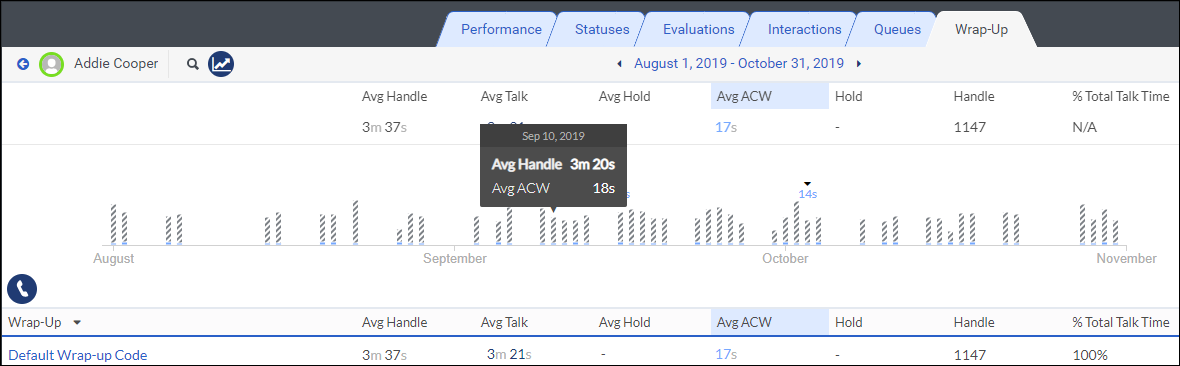
In the graph:
- View metrics by interval for the selected metric.
- View the highest and lowest intervals for the selected date range, as indicated by and above the bars.
- View talk, hold, and ACW metrics in relation to handle metrics.
- Hover over the bars to see numeric information.
To filter by information about the interaction, click Filters , and then search or scroll to select the filter you want to use.
Interaction filters
| Filter | Description |
|---|---|
| Skills |
Displays metrics for interactions with agents who have the selected skills. Filter for multiple skills at one time by entering other skills and searching again. |
| Languages |
Displays metrics for interactions with agents who have the selected languages. Filter for multiple languages at one time by entering other languages and searching again. |
| DNIS |
Displays information for interactions with the selected original DNIS number. This DNIS number was dialed at the beginning of the interaction.
|
| Session DNIS |
Displays information for interactions with the selected DNIS number. The DNIS number could have been dialed any time during the interaction.
|
| Direction | Displays information about interactions of the selected directions. |
| Initial Direction | Displays information about interactions with the selected initial direction. |
| User |
Displays information associated with the selected users. Filter for multiple users at one time by entering other users and searching again. To see and select inactive users in the User filter search, select Include inactive users. To see and select deleted users in the User filter search, select Include deleted users. |
| Queue |
Displays metrics for interactions associated with the selected queues. Filter for multiple queues at one time by entering other queues and searching again. |
| Message Type | Displays metrics for interactions of the selected ACD message type. This filter only appears if you set the media type filter to Message. If you do not have any message types selected, the view displays information for all message types. Genesys Cloud currently supports the following message types: Facebook, Line, Open, SMS, Twitter, Web Messaging, and WhatsApp. |
| Provider |
The source provider for the conversation. For example, Genesys Cloud EMAIL, Edge, and so on. |
| Routing Used |
Displays the routing method that was used to get to the agent who answered the interaction. The routing data is relevant beginning September 5, 2020. |
| Routing Requested | Displays the routing methods that were requested for the interaction. Gives insight into each of the routing methods the conversation went through prior to being answered, abandoned, or flow-out. The routing data is relevant beginning September 5, 2020. |
To filter by information about the interaction:
- Click Filters .
- Click the Outbound tab.
- Search or scroll to select the filter you want to use.
Outbound filters
| Filter | Description |
|---|---|
| Campaign Name | Displays interactions associated with the selected campaigns. When you type a campaign name, the suggested campaigns are displayed with their campaign types, Voice, Email, or SMS. Email campaign type: Display interactions for multiple campaigns by entering other campaign names and searching again. |
| Contact List | Displays interactions associated with the selected contact lists. |
| Contact ID | Displays interactions associated with the selected contact IDs. |
To filter by information about the Predictive Engagement journey details of the interaction:
- Click Toggle filters panel .
- Click the Journey tab.
Journey filters
| Filter | Description |
|---|---|
| Has Customer Journey Data | Displays data for interactions that have customer journey data related to Predictive Engagement. |
| Proactive | Displays data for interactions where Predictive Engagement offered a chat during a customer's website visit based on the Predictive Engagement action map settings. |



